Remediați eroarea Gmail 78754 pe Outlook
Publicat: 2022-07-08
Outlook este un software Microsoft conceput pentru gestionarea informațiilor personale. De la funcții precum calendar, fișiere și contacte până la accesarea e-mail-ului Microsoft, Outlook este o aplicație cu mai multe fațete. În timp ce se conectează la Outlook Gmail pe web, utilizatorii au întâlnit eroarea Gmail IMAP 78754. Această eroare are ca rezultat închiderea automată a aplicației atunci când un client încearcă să își acceseze e-mailurile pe platforma Outlook. Dacă sunteți cineva care trece prin aceeași problemă de a nu vă putea conecta la contul Outlook, atunci sunteți în locul potrivit. Vă oferim un ghid perfect care vă va ajuta să cunoașteți foarte multe despre eroarea 78754, cauza acesteia și metodele de remediere a erorii Gmail 78754 Outlook. Deci, să începem să învățăm despre eroarea din acest articol.
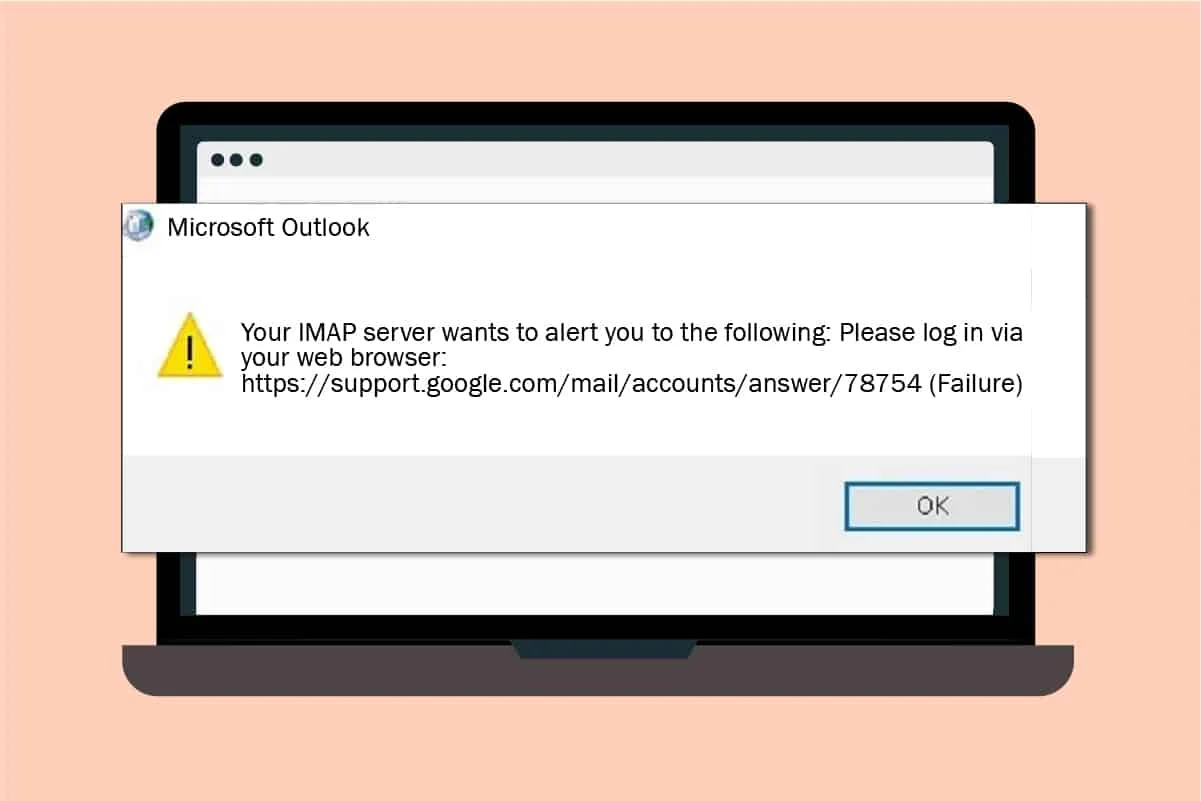
Cuprins
- Cum să remediați eroarea Gmail 78754 pe Outlook
- Ce cauzează eroarea 78754?
- Metoda 1: Verificați acreditările de conectare la Gmail
- Metoda 2: Activați IMAP și permiteți aplicații mai puțin sigure
- Metoda 3: Configurați Outlook
- Metoda 4: Actualizați Microsoft Outlook
- Metoda 5: Generați parola specifică aplicației
Cum să remediați eroarea Gmail 78754 pe Outlook
Internet Message Access Protocol ajută la accesarea e-mailurilor pentru utilizatori de pe un server de e-mail cu conexiune TCP sau IP. Mesajele citite prin portal sunt stocate pe serverul de mail care poate fi organizat în continuare pe dispozitiv. IMAP este accesat prin internet și poate fi folosit pe orice dispozitiv. Această caracteristică permite utilizatorilor să-și citească e-mailurile de pe orice dispozitiv la un moment dat.
Este o modalitate rapidă și convenabilă de a ține o evidență a tuturor mesajelor trimise. De asemenea, ajută la descărcarea mesajelor atunci când faceți clic pe, fără a mai fi nevoie de descărcare. Un alt lucru grozav despre IMAP este că poate fi folosit offline, oferind un mare beneficiu utilizatorilor.
Ce cauzează eroarea 78754?
Nu doar unul, ci există mai multe motive pentru care a apărut eșecul 78754 în timpul accesării e-mail-ului Outlook. Să discutăm pe scurt aceste motive mai jos:
- Acreditările incorecte de conectare sunt unul dintre motivele comune din spatele erorii.
- Conectarea suspectă este o altă cauză a erorii, când Google detectează o activitate îndoielnică în timp ce încearcă să se autentifice, apare o eroare 78754.
- Verificarea în doi pași este menită să ofere un plus de securitate contului dvs., dar poate fi și o piedică atunci când vă deschideți contul Outlook.
- Accesarea contului dintr-o locație sau un dispozitiv diferit poate fi, de asemenea, în spatele acestuia.
- IMAP dezactivat sau setările incorecte ale serverului IMAP pot fi, de asemenea, o cauză.
- Aplicația Outlook învechită este un alt dintre motivele majore pentru a interfera cu deschiderea serviciului de e-mail.
- Unul dintre numeroasele motive poate fi, de asemenea, configurația incorectă a Outlook .
Acum că ați abordat subiectul motivului din spatele erorii Gmail 78754 Outlook, este timpul să știți ce se poate face pentru a o rezolva, așa că, să începem cu unele dintre cele mai căutate și ordonate metode:
Metoda 1: Verificați acreditările de conectare la Gmail
Greșeala de bază căreia majoritatea utilizatorilor tind să nu acorde atenție este acreditările incorecte în timp ce se conectează la contul Gmail. Dacă acestea sunt greșite, cel mai probabil vă pot restricționa accesul la contul Outlook. Prin urmare, asigurați-vă că verificați îndeaproape detaliile de conectare.
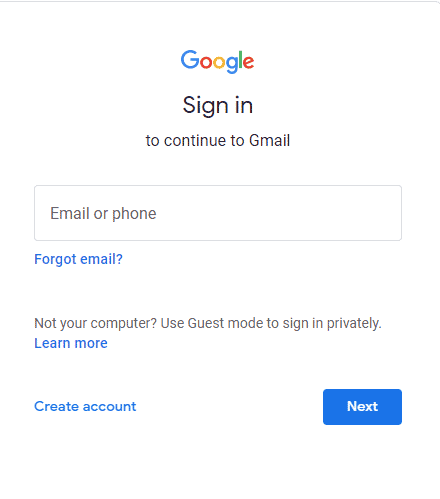
Metoda 2: Activați IMAP și permiteți aplicații mai puțin sigure
Pentru a experimenta procesarea lină și netulburată Microsoft Outlook, serverul IMAP trebuie să fie pornit. Dezactivarea acestuia poate fi un motiv pentru care vă confruntați cu eșecul 78754 pe sistemul dumneavoastră. Să ne uităm la pașii care ne pot ajuta să activăm IMAP și să permitem aplicații mai puțin sigure, astfel încât Google să nu recunoască Microsoft Outlook ca unul:
Notă : setarea aplicației mai puțin sigure nu este disponibilă pentru conturile activate pentru verificarea în doi pași.
1. Deschideți pagina de conectare Gmail pe web.
2. Completați datele de conectare și conectați-vă la contul dvs. Gmail .
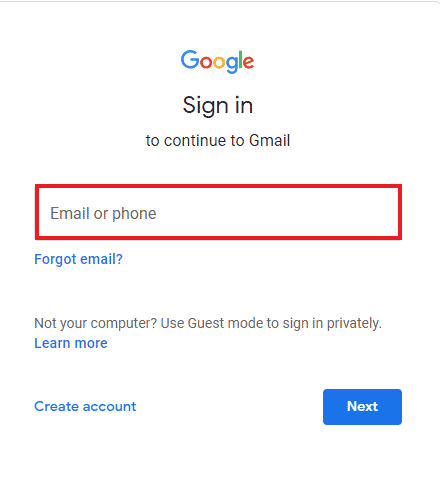
3. În contul Gmail, faceți clic pe pictograma roată și selectați Vedeți toate setările din meniu.
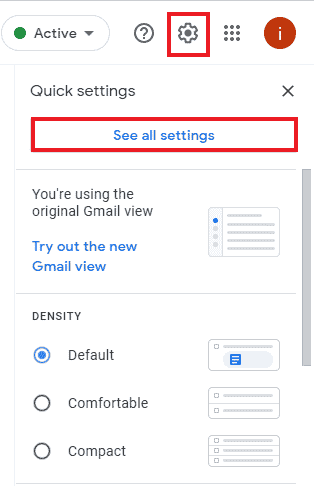
4. Selectați fila Redirecționare și POP/IMAP și selectați Activare IMAP .
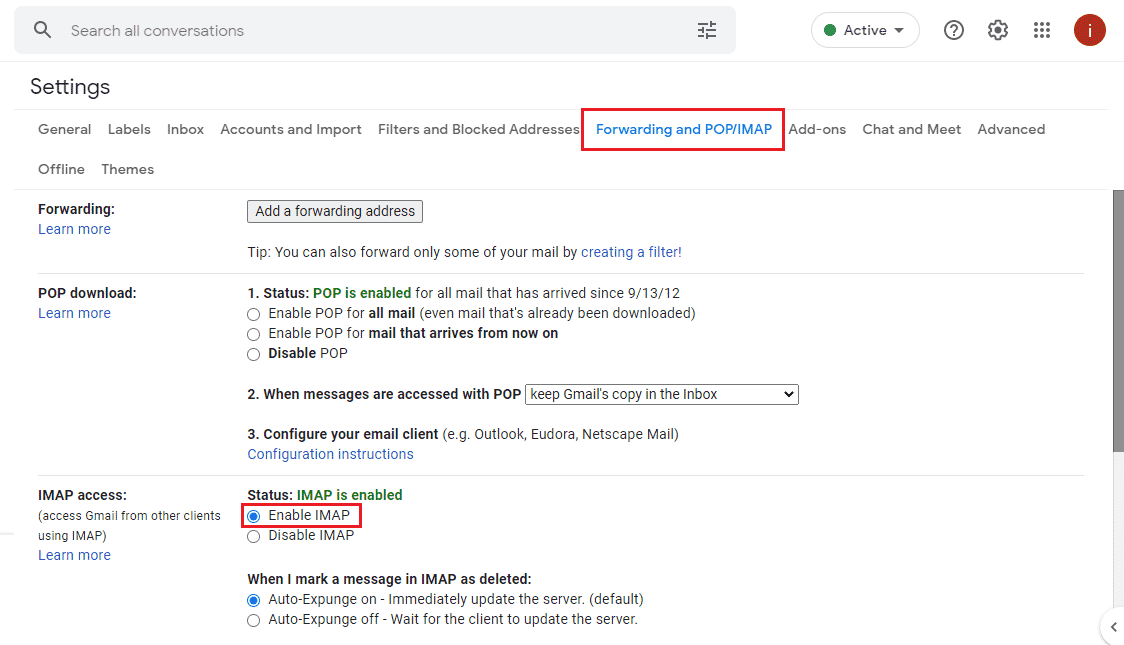
5. Selectați Salvare modificări în partea de jos.
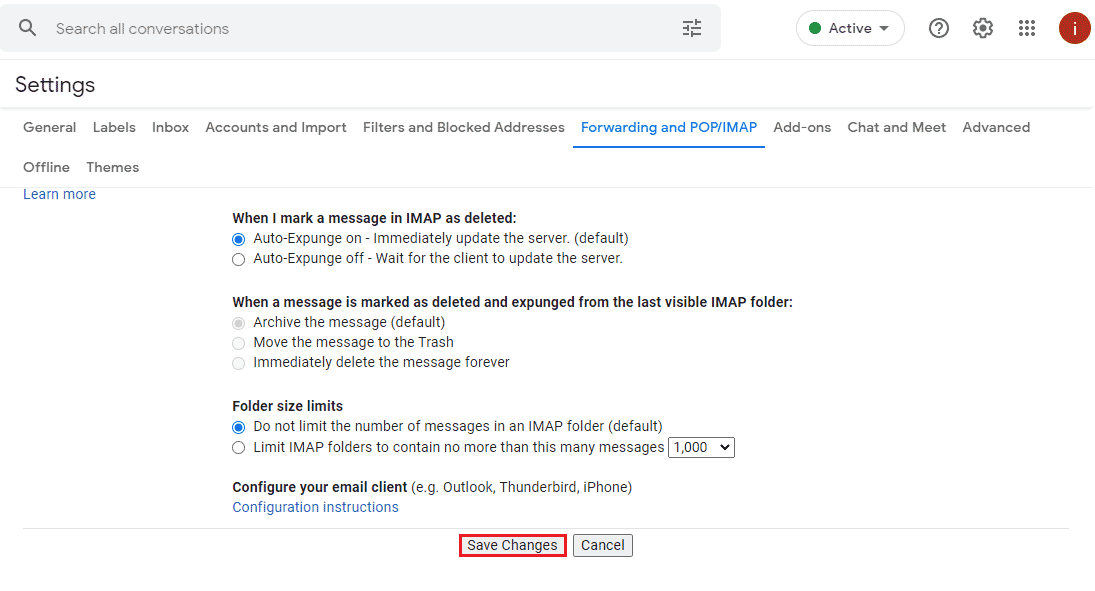
6. Apoi, găsiți opțiunea Permite aplicații mai puțin sigure și activați-o.
Puteți urma următoarea metodă pentru a configura Microsoft Outlook dacă eroarea IMAP Gmail 78754 persistă.
Citiți și: Cum să creați un cont Gmail fără verificarea numărului de telefon
Metoda 3: Configurați Outlook
Dacă contul dvs. Microsoft Outlook nu este configurat corect, poate duce și la eroarea 78754, prin urmare, urmând pașii următori, configurați-vă contul corect.
1. Apăsați tasta Windows , tastați Outlook și apăsați tasta Enter .

3. Introduceți adresa de e- mail și selectați Opțiuni avansate .
4. Selectați opțiunea Permiteți-mi să-mi configurez contul manual și selectați Conectare .

5. Selectați IMAP, POP sau Google .
6. Asigurați-vă că serverele IMAP sau POP sunt pornite.
7. Utilizare, Server: imap. gmail. Com, Port: 993, Metoda de criptare: SSL/TLS, Necesită autentificare folosind Secure Password Authentication (SPA): nebifat pentru e-mailurile primite .
8. Utilizare, Server: smtp. gmail. com, Port: 465, Metoda de criptare: SSL/TLS, Timeout server: o bară, Necesită conectare folosind Secure Password Authentication (SPA): Nebifat, Serverul meu de ieșire (SMTP) necesită autentificare: Bifat, Folosește aceleași setări ca serverul meu de e-mail de intrare : Verificat pentru e-mailuri trimise .
9. Faceți clic pe Următorul . După ce ați terminat cu pașii, completați datele de conectare și faceți clic pe Conectare pentru a continua.
Metoda 4: Actualizați Microsoft Outlook
Un cont Microsoft Outlook învechit este un alt motiv care împinge eroarea IMAP Gmail 78754 să apară pe ecran în timp ce vă conectați la cont. Deci, actualizați aplicația la cea mai recentă versiune:
1. Lansați aplicația Outlook .

2. Faceți clic pe fila Fișier .
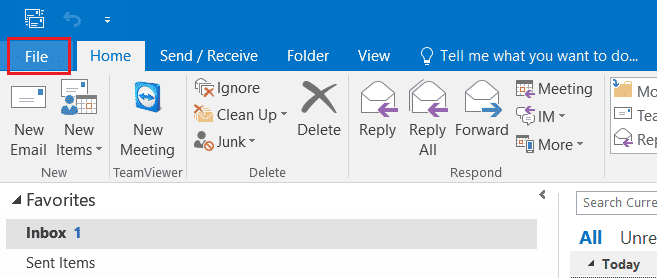
3. Selectați Office Account din meniul lateral.
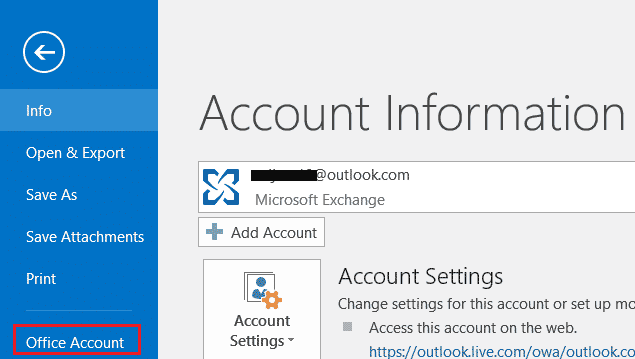
4. Faceți clic pe Opțiuni de actualizare și selectați Actualizare acum .
5. Odată ce aplicația dvs. Outlook este actualizată, încercați să vă conectați din nou la ea și vedeți dacă eroarea 78754 este rezolvată.
Citiți și: Cum să activați confirmarea de citire a e-mailurilor din Outlook
Metoda 5: Generați parola specifică aplicației
Verificarea în doi pași este extrem de esențială pentru a vă securiza conturile, în special contul Gmail, unde sunt stocate toate e-mailurile, fișierele și datele importante. Dacă ați activat deja verificarea în doi pași pentru contul dvs., atunci generați o parolă specifică aplicației pentru Outlook. Acest lucru vă va ajuta cu siguranță Google să blocheze aplicațiile mai puțin sigure, cum ar fi Outlook, pe sistemul dvs. și, în cele din urmă, vă va ajuta cu eroarea Gmail 78754 Outlook.
1. Conectați-vă la contul dvs. Gmail .
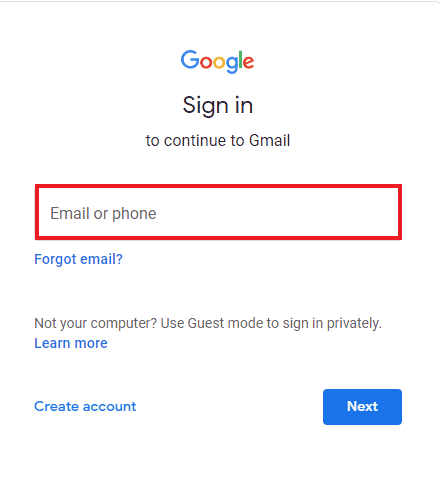
2. Navigați la Pagina de securitate Google în browser.
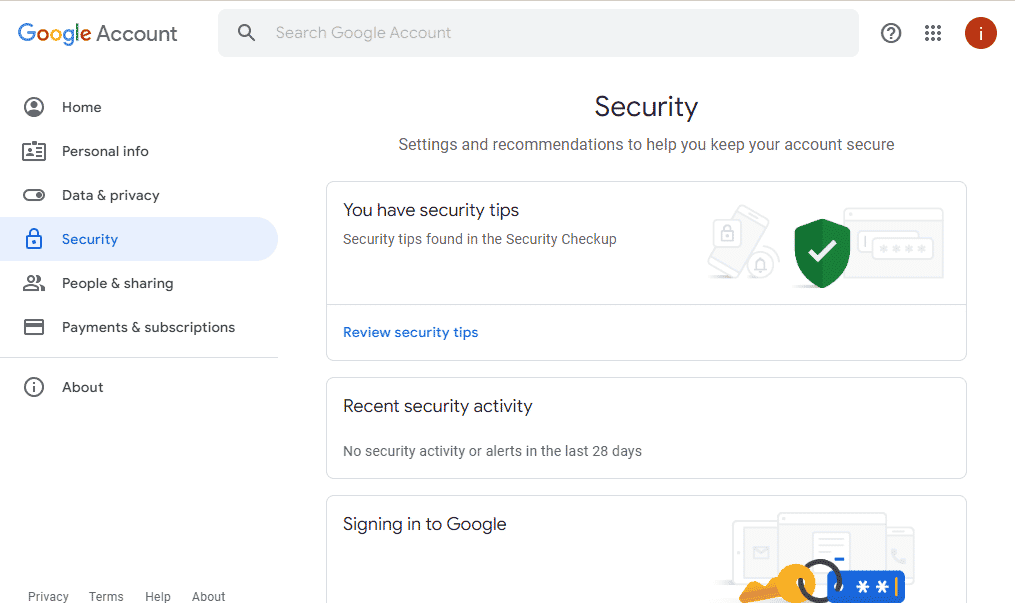
3. Găsiți parolele aplicației și faceți clic pe ele.
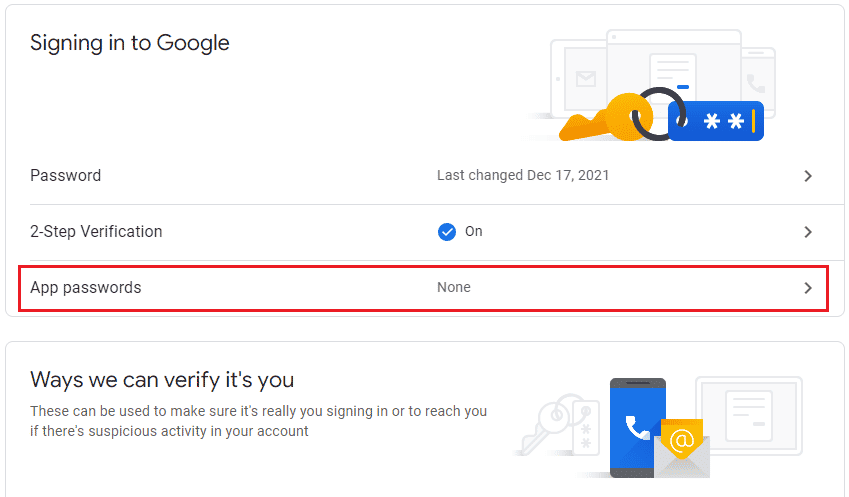
4. Introduceți parola pentru a vă verifica contul și faceți clic pe Următorul .
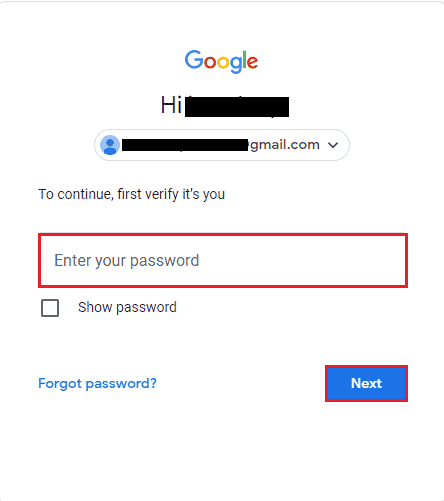
5. Faceți clic pe Selectare aplicație și alegeți Altele .
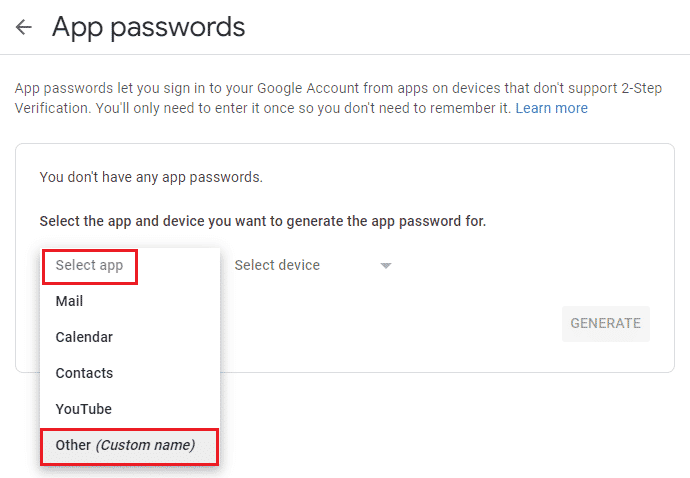
6. Introduceți Outlook și faceți clic pe GENERATE .
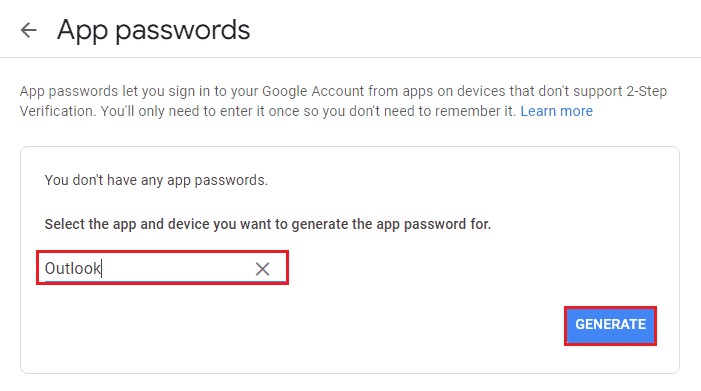
O nouă parolă automată va fi generată pentru aplicația Outlook de pe sistemul dumneavoastră. Puteți copia această parolă și o puteți salva pentru autentificarea ulterioară la contul dvs. fără a întâlni eroarea Gmail IMAP Error 78754.
Citiți și: Cum să remediați eroarea Gmail pusă în coadă și eșuată
Întrebări frecvente (FAQs)
Î1. Cum pot remedia alerta de server IMAP în Microsoft Outlook?
Ans. Ștergeți atașamentele cu e-mailurile pe care le-ați primit pe Outlook. Aceste atașamente sunt principalul motiv din spatele alertei IMAP. De asemenea, asigurați-vă că le ștergeți și din coșul de gunoi. Închideți și apoi reporniți aplicația Outlook pentru a o rula fără alerta de server.
Q2. De ce primesc în mod repetat eroarea IMAP?
Ans. Obținerea erorii IMAP din nou și din nou în timpul utilizării Outlook se datorează, de obicei, unei conexiuni la internet sau a setărilor de e-mail greșite. De asemenea, puteți primi această eroare în timp ce primiți un e- mail în aplicație.
Q3. Îmi pot conecta Gmail la Outlook?
Ans. Da , este posibil să vă conectați contul Gmail la Outlook. Puteți face acest lucru adăugându-l prin Setările contului în Outlook.
Î4. IMAP este pentru Gmail?
Ans. Da , Gmail oferă IMAP clienților și permite conectarea la e-mail de pe desktop sau mobil.
Î5. Cum pot remedia eroarea IMAP Gmail?
Ans. Pentru a remedia eroarea IMAP Gmail, puteți activa IMAP pentru contul dvs. Gmail accesând setările.
Recomandat:
- Remediați blocarea GTA 5 la pornire în Windows 10
- Cum se instalează și se folosește Teams Add-in pentru Outlook
- Remediați Outlook încercând să se conecteze la server pe Windows 10
- Remediați adresa de e-mail negăsită în Gmail
Serviciile Outlook sunt într-adevăr foarte utile dacă sunteți un utilizator obișnuit al aplicației și dacă întâmpinați o eroare 78754, vă poate împiedica să utilizați caracteristica de e-mail a aplicației. Sperăm că ghidul nostru a fost util și că ați reușit să remediați eroarea Gmail 78754 pe Outlook . Spuneți-ne care dintre metode v-a ajutat să rezolvați problema. Dacă aveți întrebări suplimentare sau sugestii valoroase de oferit, trimiteți-le mai jos în secțiunea de comentarii.
